Funções Wix: adicionar validações personalizadas aos formulários
6 min
Neste artigo
- Adicionar validação personalizada aos formulários
- Criar uma função para verificar endereços de email
- Perguntas frequentes
Usando as funções, você pode adicionar sua própria validação personalizada para verificar as informações que os visitantes inserem antes de enviar seu formulário. Definir suas próprias regras garante que os dados atendam aos seus requisitos. Alguns motivos para adicionar uma validação personalizada incluem:
- Verificar endereços de email e garantir que dois campos correspondam.
- Restringir as entradas de endereço de email a apenas números e letras.
- Limitar alias de email aceitos (por exemplo: apenas Gmail).
A primeira seção deste artigo explica como criar uma validação personalizada, e a segunda seção fornece um guia passo a passo para configurar uma verificação de endereço de email.
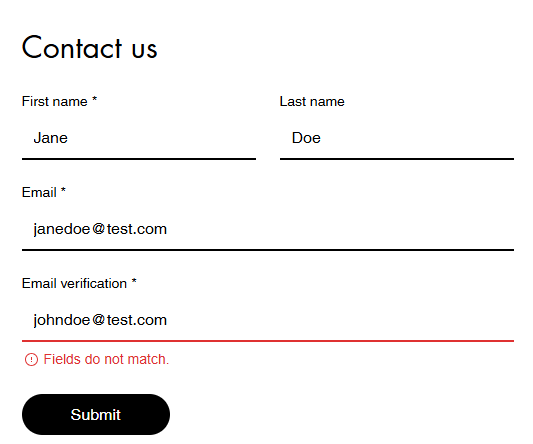
Adicionar validação personalizada aos formulários
Adicione validação personalizada aos seus formulários para controlar os dados que os visitantes enviam. A função usa os dados de envio do formulário para verificar se o formulário é aprovado na validação definida e, se não, aplica sua mensagem de erro personalizada.
Para adicionar uma validação personalizada aos seus formulários:
- Vá para Funções no painel de controle do seu site.
- Clique em Criar função em Validações de formulário.
- Clique em + Começar do zero.
- Clique na etapa Condição para adicionar parâmetros à sua função usando a lógica se/senão.
- Defina a saída da função:
- Clique na etapa Saída.
- Defina o erro de validação, incluindo:
- Campo-chave do formulário (opcional): aplique a mensagem de erro a um campo específico. Se nenhum campo-chave for adicionado, a mensagem de erro será exibida abaixo do botão de envio.
- Mensagem de erro: insira a mensagem de erro mostrada quando a validação personalizada não é atendida.
- Clique em Adicionar para adicionar o erro de validação.
- (Opcional) Clique em + Adicionar validação para definir outro erro de validação.
- Clique em Aplicar para salvar sua saída.
- Continue criando sua função para que ela funcione para o seu negócio, adicionando condições ou ações relevantes.
- Conecte esta função ao formulário relevante:
- Clique no ícone Mais ações
 no canto superior direito.
no canto superior direito. - Selecione Configuração da função.
- Clique em Formulário selecionado 1 e, em seguida, + Selecionar.
- Selecione o formulário relevante e clique em OK.
- Clique no ícone Mais ações
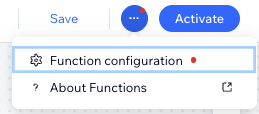
- Insira um nome para sua função no canto superior esquerdo.
Dica: ela é visível apenas para você e ajuda a identificar a função no painel de controle. - Clique em Ativar no canto superior direito.
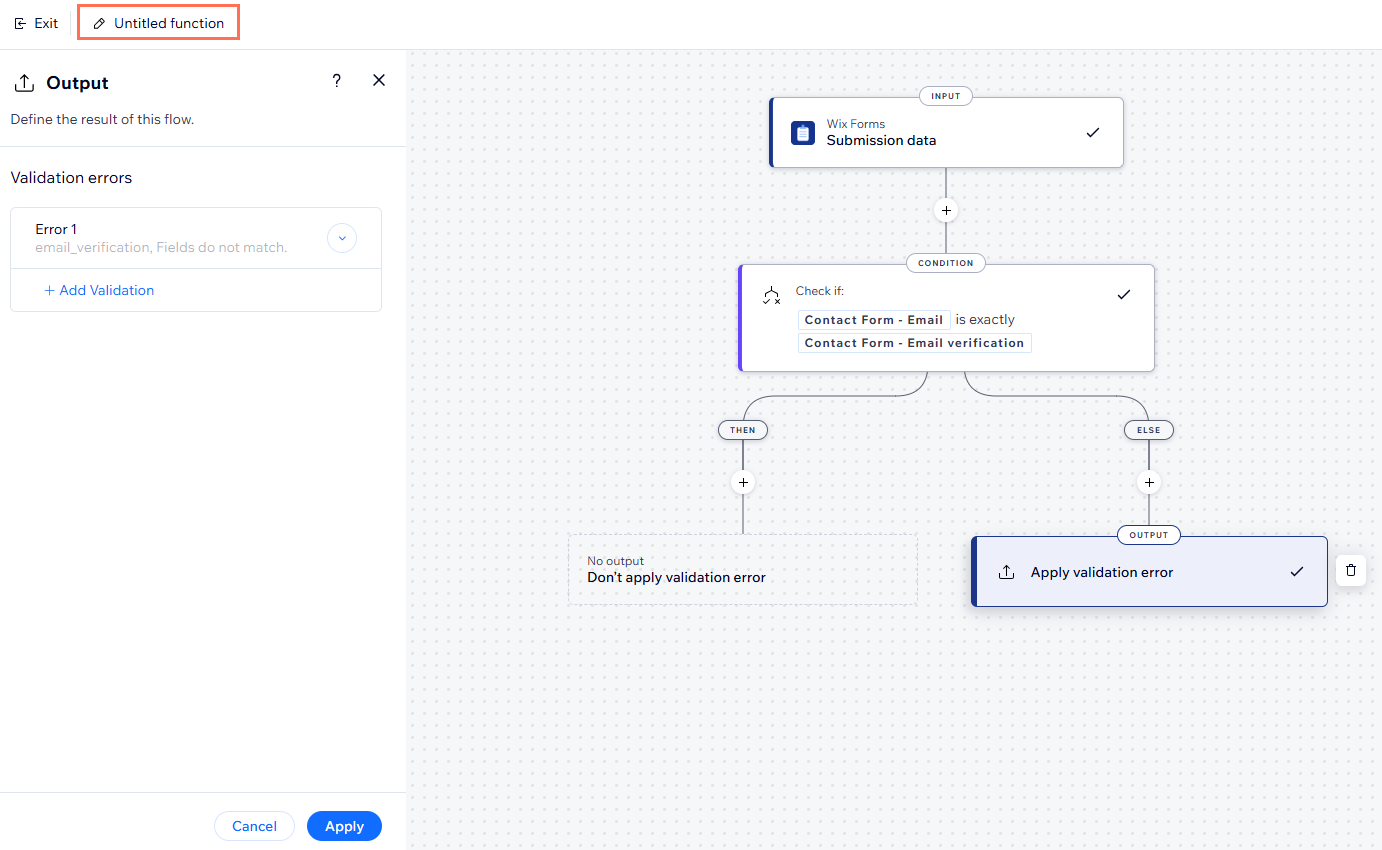
Onde encontro o campo-chave do formulário?
Vá para o formulário relevante no criador de formulário. Clique na aba Avançado no painel de configurações do campo. Copie o campo-chave fornecido e adicione à saída da função.
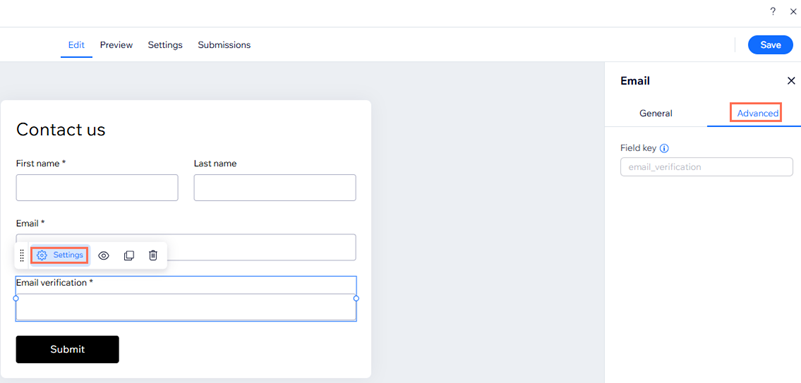
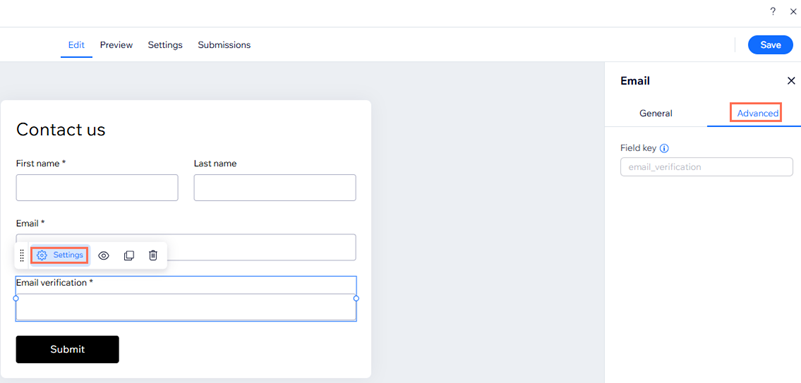
Criar uma função para verificar endereços de email
Um cenário comum para criar uma função de validação personalizada é garantir que dois campos de endereço de email correspondam antes de permitir o envio de um formulário. As etapas descritas abaixo orientam você pelo processo de configuração dessa função específica.
Antes de começar: 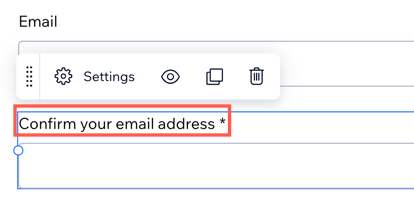
Certifique-se de que seu formulário inclui dois campos de endereço de email para validação. Para esclarecer o propósito do segundo campo para os visitantes, sugerimos renomear o título do campo para algo como "Confirme seu email" ou "Verificação de email".
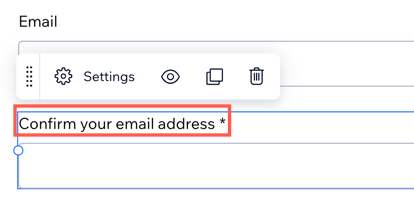
Para criar uma função que verifica endereços de email:
- Vá para Formulários no painel de controle do seu site.
- Clique em Editar ao lado do formulário que você deseja atualizar ou crie um novo formulário.
- Clique na aba Configurações na parte superior.
- Role para baixo até Validações de formulário avançadas e clique em Criar validação para abrir o construtor de funções.
- Clique no ícone Adicionar etapa
 e selecione Condição.
e selecione Condição.
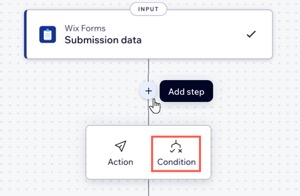
- Clique em Selecione uma propriedade e escolha o primeiro campo de email que aparece no seu formulário.
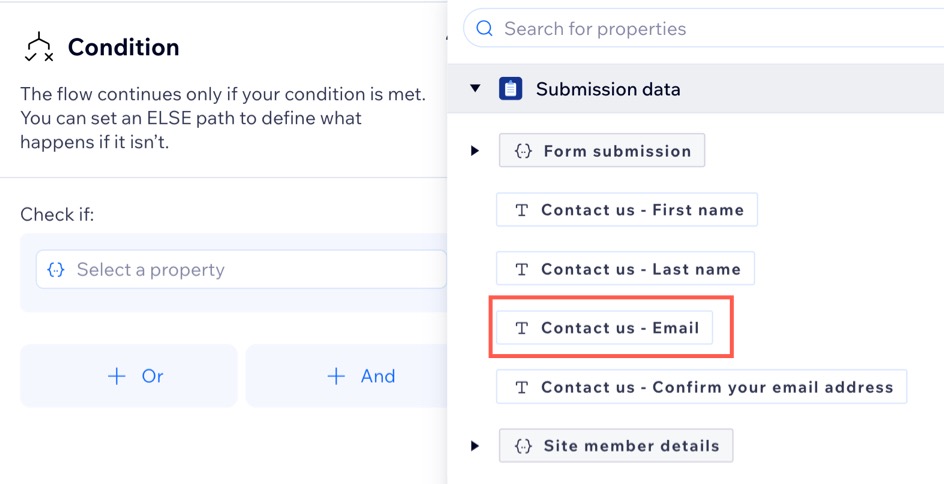
- Clique no dropdown Selecione a lógica e escolha não é.
- Clique em Personalizar ao lado de Insira o texto e selecione o campo de confirmação do email.
Dica: isso significa que a condição verifica se o texto inserido no primeiro campo de email "não é" o texto do campo de confirmação do email.
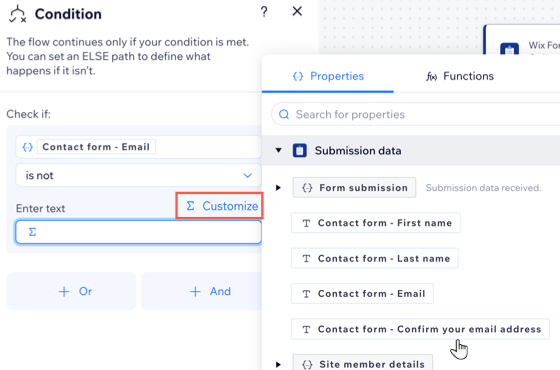
- Clique em Aplicar para salvar a condição.
- Clique na etapa Saída. Se a condição definida acima for atendida (o primeiro campo de email "não for" o texto do segundo campo de email), a saída aplicará um erro de validação.
- (Opcional) Insira um Campo-chave do formulário para aplicar a mensagem de erro a um campo específico.
Observação: se nenhum campo-chave for adicionado, a mensagem de erro será exibida abaixo do botão de envio. - Insira a Mensagem de erro mostrada quando os emails não correspondem (por exemplo: "os campos não correspondem").
- Clique em Adicionar para adicionar o erro de validação.
- (Opcional) Clique em + Adicionar validação para definir outro erro de validação.
- Clique em Aplicar para salvar sua saída.
- (Opcional) Insira um Campo-chave do formulário para aplicar a mensagem de erro a um campo específico.

- Insira um nome para sua função no canto superior esquerdo.
Dica: ela é visível apenas para você e ajuda a identificar a função no painel de controle. - Clique em Ativar no canto superior direito.
Perguntas frequentes
Clique nas perguntas abaixo para saber mais sobre validações de formulários personalizados.
Posso acessar as funções no meu painel de controle de formulários?
Posso testar a validação do meu formulário?
Posso usar funções para adicionar os custos de frete?



